Google Keep エラー
・現在接続できません。しばらくしてからもう一度お試しください。
・オフライン
・問題が発生しました ここをクリックしてページを再読み込みしてください。
・メモ・画像が表示されない
・アプリがすぐ落ちる
・メモの文字数が多すぎます
・画像のテキストを抽出できない
・このファイルはアップロードできません
・検索できない 一致する結果はありません。
・メモが大きすぎます。
次の方法でエラーが直りました
対処法1 WiFiをオンにする。
対処法2 動画視聴やオンライン対戦、ダウンロード等の行為をやめる
今回はGoogle Keepで起こったエラーの対処法を全て示します。この記事の方法を実施することで、Google Keep上でエラーが起こっても動揺しなくなります。
現在接続できません。しばらくしてからもう一度お試しください。

現在接続できません。しばらくしてからもう一度お試しください。
考えられる原因
・ネットに繋がってない(オフライン、機内モード)
・ネットに繋がっているが、Webページが読み込めないほど低速回線。
対処法1 WiFiをオンにする。ネットに繋がっているか他のWebページが読み込めるか確認する
対処法2 Google Keepのページを再読み込みする
対処法3 PCを再起動する
対処法4 動画視聴やオンライン対戦、ダウンロード等の行為をやめる。
対処法5 通信環境を改善する
オフライン

オフライン
考えられる原因: ネットに繋がってない(オフライン、機内モードになっている)
対処法1 WiFiをオンにする。ネットに繋がっているか確認する
対処法2 現在使用しているWiFiネットワークをリセットする
問題が発生しました ここをクリックしてページを再読み込みしてください。
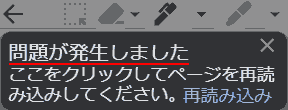
問題が発生しました
ここをクリックしてページを再読み込みしてください。[再読み込み]
エラー発生:
[図形描画を編集🖊] をクリックした時に表示されます。
考えられる原因:
・サムネイルの生成が終わってない。
・画像が読み込み終わってない。
・通信速度が遅い
対処法1 ページを再読み込みする
対処法2 別タブでGoogle Keepを開くと画像が読み込み終わって、[図形描画を編集🖊]をすることができました。
メモ・画像が表示されない
メモや画像が表示されない
・オフライン
・通信速度が遅い
・トップのメモに添付されている画像のファイルサイズが大きい。
・ページを再読み込みする
・通信速度を改善する。
・動画視聴やゲーム、ファイルのダウンロード等の行為を一旦やめる。
アプリがすぐ落ちる
iPhoneでスマホ版アプリ「Google Keep」を起動すると落ちる
スマホ版アプリ「Google Keep」が落ちる原因
・起動後、一度に行う操作が多い
・かなりの文字数(~10000字?)を切り取り・貼り付けする
・トップのメモに添付されている画像のファイルサイズが大きい。
・メモの読み込み数が多い
・OSのバージョンとアプリのバージョンが合ってない(互換性)
・予期せぬエラー
対処法1 スマホ版アプリ「Google Keep」起動後、読み込みが終わるまで待つ
対処法2 操作の回数を少なくする
メモの文字数が多すぎます
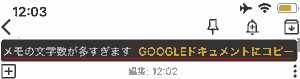
メモの文字数が多すぎます
原因: 1つのメモの文字数上限 10000字に達した。
対処法1 添削する
対処法2 新しいメモに貼り付けする
対処法3 Googleドキュメントにコピー
画像のテキストを抽出 できない
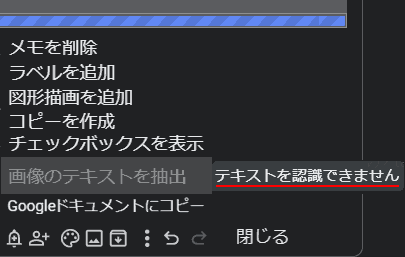
・[…](その他のアクション) → [画像のテキストを抽出で]の上にマウスカーソルを置くと「テキストを認識できません。」と表示される。
・[画像のテキストを抽出]が表示されない
・OCR機能が使えない
考えられる原因:
・画像のアップロードが完了していない。
・テキスト化の準備ができてない。
・画像をアップロードした後の同期が完了していない。🔄
・画像をアップロードした後、一度もメモを閉じてない。
・画像がないメモには、[画像のテキストを抽出]という項目は表示されない。
・[画像のテキストを抽出]の場所が分からない
・オフライン
Web版の場合
1.「Google Keep」を開きます。
2. 画像を選択したあと、下の[…](その他のアクション)をクリックします。
3. [画像のテキストを抽出]の項目をクリックします。
これで現在編集中のメモの最下部にテキストが出力されます。
スマホ版の場合
1.「Google Keep」を起動します。
2. 画像を選択したあと、右上の[…](その他のアクション)をクリックします。
3. [画像のテキストを抽出]の項目をクリックします。
その他: メモを開き直すと[画像のテキストを抽出]の項目がアクティブになる。
画像内のテキストを抽出できません。しばらくしてからもう一度お試しください。

画像内のテキストを抽出できません。しばらくしてからもう一度お試しください。
考えられる原因:
・絵
・画像内にテキストがない
・画像内のテキストがぼやけている(テキストとして認識できない)
・画像サイズが小さすぎる。(例: 幅:10px, 高さ:10px)
・1つのメモに、絵とテキスト化できる画像が混合している。
→ 絵が先頭にきている。
対処法1 新しいメモにテキスト化できる画像をアップロードする
対処法2 1つのメモに、絵とテキスト化できる画像をアップロードしない。
※絵は画像内のテキストを抽出することはできない。
このファイルはアップロードできません

このファイルはアップロードできません。10MB未満で25メガピクセルを超えないGIF, JPEG, JPG, PNG, WEBPのファイルのみアップロードできます。
対応していないフォーマット例
画像: SVG、PSD、AI、BMP、HEIC
動画: MP4、MKV、FLV、AVI、MOV
対応しているフォーマット
10MB未満で25メガピクセルを超えないGIF, JPEG, JPG, PNG, WEBP
アップロードに失敗しました。

アップロードに失敗しました。 再試行
考えられる原因
・画像アップロード中にファイルを移動・削除・名前の変更 等。
・画像が壊れている。
・画像のフォーマットが間違っている。(元々はPNGなのに.JPGに変更した)
・通信速度が遅い。
対処法 ファイル名・ファイル形式を修正する
検索しても出てこない, 一致する結果はありません。
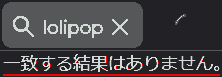
・検索しても出てこない
・「一致する結果はありません。」と表示される
考えられる原因
・メモの中にそのキーワードがない。
・入力したキーワードが長い、複雑、誤字脱字。(例: -_-。顔文字、ご了承くださしあ)
・検索エンジンがそのキーワードを見つけることができなかった。
・検索してもすぐに出てくるわけではない。(少々時間がかかることもある)
・キーワードの検索に時間がかかっている場合は、検索が完了するまでは「一致する結果はありません。」と表示される。
対処法1 検索した後、読み込みが完了するまで待つ。(🔄→✅マークが表示されるまで)
例 「lolipop」と検索したら、5秒かかった。
対処法2 類似や関連するキーワードで検索する
対処法3 単語ごとに区切る
メモが大きすぎます。

メモが大きすぎます。
考えられる原因:
まもなく10000字を超えるメモで[画像のテキストを抽出]をクリックすると、表示されます。
対処法 (抽出されるテキストを見越して)、文字数を減らす。
メモの書き込み領域が足りなくなると、書き込み領域が自動的に追加されます。

メモの書き込み領域が足りなくなると、書き込み領域が自動的に追加されます。
空の図形描画を破棄しました

空の図形描画を破棄しました
動作環境
- Windows10 Pro 1909
- Google Chrome バージョン: 87.0.4280.88(Official Build) (64 ビット)
- MacBook Pro 15inch, 2017 – macOS Big Sur バージョン11.1
- iPhone XS MAX iOS14.1.2
- Google Keep 2.2020.39202
